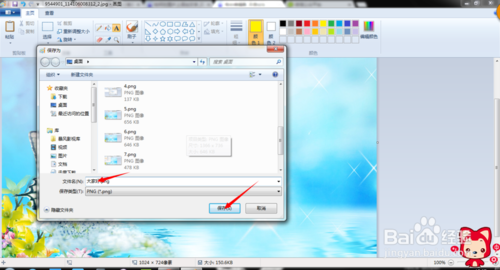win7画图工具在哪里|win7画图怎么给图片添加文字
win7画图工具在哪里|win7画图怎么给图片添加文字
win7画图工具在哪里
1、常规方法
其实win7的画图工具和xp系统差不多位置,都可以通过开始菜单----所有程序----附件 里面查找
其实win7的画图工具和xp系统差不多位置,都可以通过开始菜单----所有程序----附件 里面查找
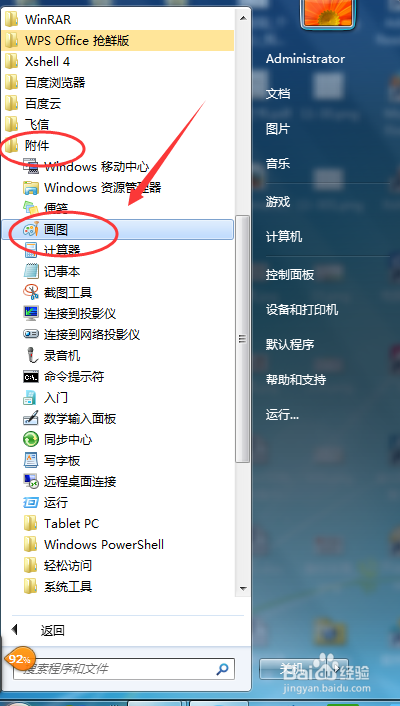
2、如图,这是win7的画图界面。相比xp而言 功能更加强大呢。。
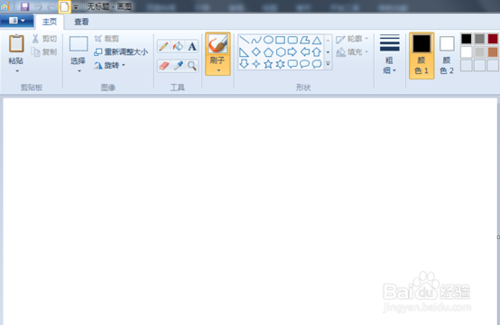
3、命令行方式打开
除此之外,如果开始菜单没有 附件\画图怎么办呢。 可以直接通过命令行,开始---运行---输入 mspaint 回车即可
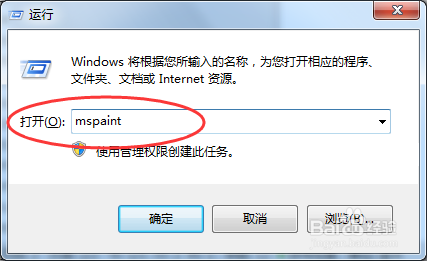
4、如果上述方法mspaint提示找不到文件,可以直接通过输入全称查找。。 C:\windows\system32\mspaint.exe
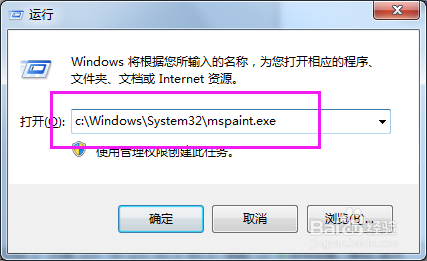
5、完整路径查找
如果您的系统盘符不是C盘 或者开始运行用不了, 可以通过搜索mspaint.exe 打开
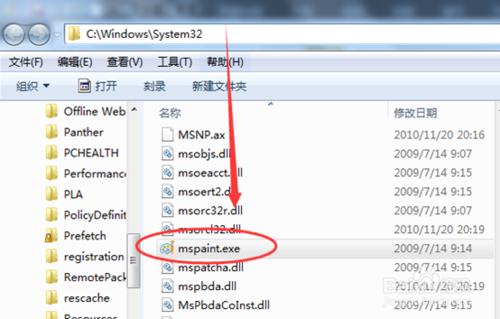
6、最快捷简便方法
除此之外,还有一个最快捷简便的方法。直接选择一张图片 右键。。 打开方式--选择画图就打开了
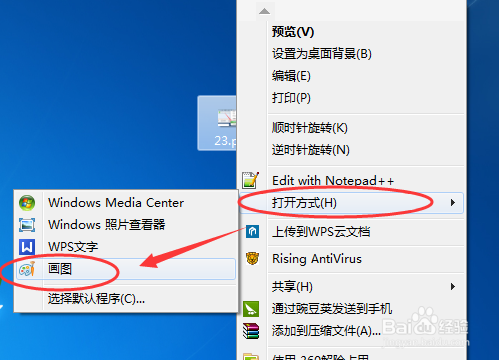
win7画图怎么给图片添加文字
1、开始->所有程序->附件->打开画图工具
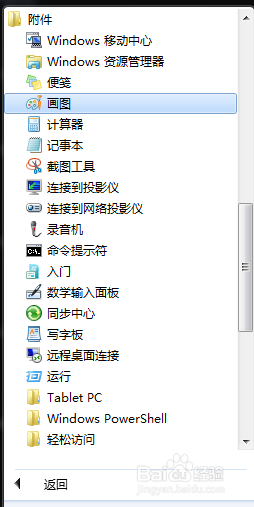
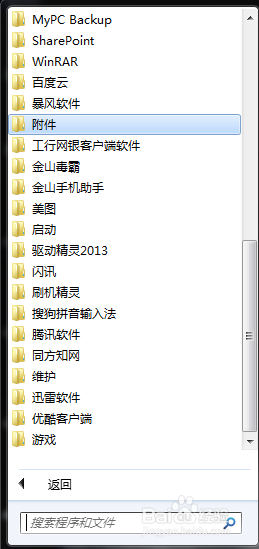
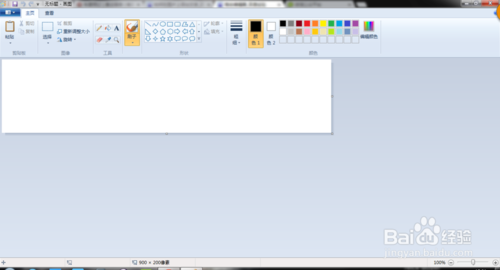
2、在蓝色图标的下拉菜单中选择“打开”,打开需要插入文字的图片,选择图片后点保存。
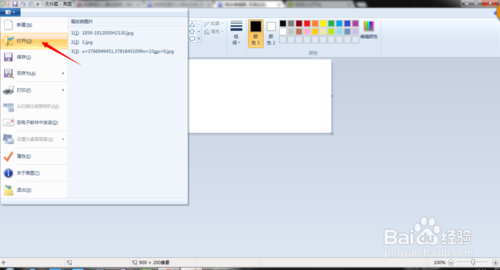
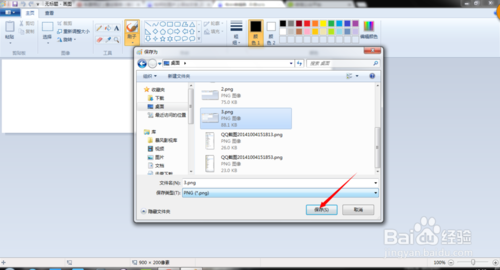
3、打开图片后点击选择画图软件上方的A,选中你要插入文字的位置,加入位置后画图软件上方将出现文本编辑工具,方便对插入文字的编辑。

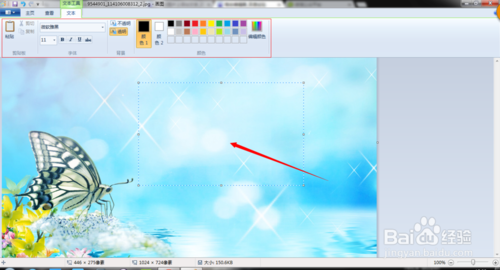
4、编辑完后(达到你满意的效果之后),在蓝色图标的下拉菜单中选择“另存为”,选中你想保存的文件格式(png、gif。。。默认为png)。在跳出的文件另存为对话框中选择文件保存的位置,命名文件名,点击保存即可